更新日期:2019-01-08 作者:技术员联盟官网 来源:http://www.jishuyuan.cc
告诉你win7下应用word文档的安全模式如何解除
近期,在电脑系统下使用word时,遇到一个问题,便是打开文件老是提示用安全模式才能打开,但是点击弹框上面的按钮提示了,却发现进入一个死循环中,经过一段时间的摸索和...老是会自动进入安全模式,这让用户们很苦恼,那么电脑word文档安全模式如何解除呢?就此总理 ,今天为大家共享word文档安全模式解除办法。
win7系统解除word文档安全模式的办法:
先来看看状况,它通常出现在你们需要打开一个word文档的时候,弹出如下对话框
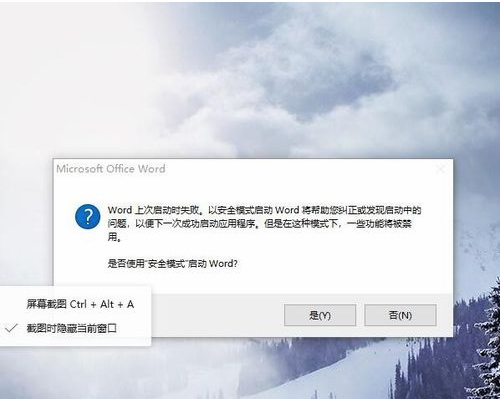
如果你们选择“是”的话,就会以安全模式打开程序,但没有文档。
这个时候,你们要先关上word界面,并按下【win+R】组合键打开运行,在框中输入:%appdata%\microsoft\templates 点击确定;(win+R是键盘上的有窗口图标的键,R便是键盘上的字母R键)
这时会打开模板文件所在的文件夹,如图所示
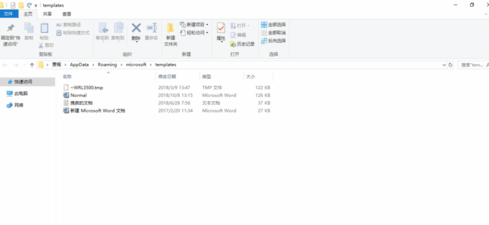
这时,你们需要将里面的normal文件删除掉。选择该文件,右键打开快捷菜单,选择删除。
然后关上文件夹,打开一个word文档试试看。如果再次出现“是否以安全模式启动”的对话框,就选则“是”,就能够打开啦。
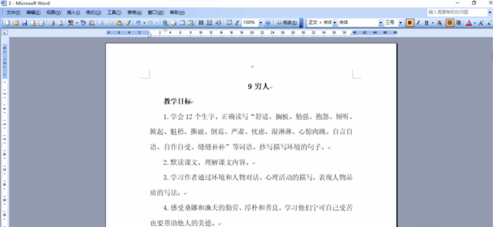
上述教程的内容便是相关win7系统解除word文档的安全模式的办法,不了解大家学会了没有,如果您也遇到了这样的问题的话可以参考一下主编的办法自己测试一下,本文来源于win7系统下载,转载请注明来源与出处。